วิธีปิดการใช้งานร่วมใน Windows 7
ระบบ Windows 7 สามารถรองรับบัญชีหลายบัญชีสำหรับผู้ใช้พร้อมกันได้: ผู้ดูแลระบบทั่วไปและผู้เยี่ยมชม เมื่อสร้างแล้วคุณสามารถลบได้ ผู้ดูแลระบบไม่สามารถยกเลิกการเชื่อมต่อและบล็อกบัญชีจากอินเทอร์เฟซผู้ใช้บนแผงควบคุมได้ ผู้ใช้ควรทราบวิธีปิดใช้งานผู้ดูแลระบบ Windows 7
คำแนะนำโดยละเอียดเกี่ยวกับวิธีปิดใช้งานผู้ดูแลระบบจาก Windows 7
พระราชบัญญัติดังต่อไปนี้
- เมื่อมีหลายบัญชีในคอมพิวเตอร์เครื่องเดียวกันคุณต้องเข้าสู่ระบบโดยใช้บัญชีที่สร้างขึ้นภายใต้ชื่อ "ผู้ดูแลระบบ" หลังจากเปิดตัว OS ครั้งสุดท้ายแล้วให้เปิดแผงควบคุมผ่านเมนูเริ่มต้น
- ในช่องที่คุณต้องป้อนคอลัมน์การดูเพื่อเลือกชนิดของไอคอนขนาดเล็กและใหญ่ ดังนั้นการค้นหาองค์ประกอบที่จำเป็นจะได้รับการเร่ง รายการที่ต้องการอยู่ในส่วน "ระบบและความปลอดภัย" หน้าต่างนี้มีส่วนย่อยของตัวเองสำหรับจัดการฟังก์ชันต่างๆ ที่นี่คุณต้องเลือกปุ่ม "การบริหารจัดการ"

- บนแผงควบคุมเลือกตัวควบคุมคอมพิวเตอร์ซึ่งเปิดขึ้นโดยการดับเบิลคลิกที่เมาส์ ในหน้าต่างที่ปรากฏทางด้านซ้ายจะมีส่วนที่มีผู้ใช้และกลุ่มในท้องถิ่น ในโฟลเดอร์ที่เกิดขึ้นคุณต้องเลือกชื่อที่มีชื่อว่า "ผู้ใช้" เก็บข้อมูลเกี่ยวกับบัญชีที่สร้างขึ้นในอุปกรณ์
- จากนั้นทำเครื่องหมายที่บัญชีด้วยสถานะของผู้ดูแลระบบและเปิดบัญชี ในแท็บใหม่คุณสามารถทำความคุ้นเคยกับคุณสมบัติของบัญชีและปิดฟังก์ชันโดยการลบเครื่องหมายถูกที่อยู่ติดกับคำอธิบายภาพ ต้องย้ายไปที่ช่องตัดการเชื่อมต่อบัญชี

- กระบวนการของการปิดการจัดการจะดำเนินการผ่านทางบรรทัดคำสั่ง มันอ่านวลี "Net user Administrator / Active: no" จากนั้นกดปุ่ม Enter หลังจากนั้นระบบจะส่งข้อความเกี่ยวกับการปิดใช้งานฟังก์ชัน
ฉันควรทำอย่างไรหากจำเป็นต้องเชื่อมต่อฟังก์ชันผู้ดูแลระบบ
ในการเปิดใช้งานสิทธิ์ของผู้ดูแลระบบคุณต้องเปิดยูทิลิตี้ชื่อว่า Run พร้อมด้วยปุ่ม Win + R จากนั้นจะป้อนวลี: ควบคุม userpasswords2 ในตอนท้ายของการดำเนินการนี้หน้าต่างจะเปิดขึ้นพร้อมกับบัญชีผู้ใช้

คลิกที่แท็บเพิ่มเติมและคลิกปุ่ม ในหน้าต่างถัดไปทางด้านซ้ายคลิกที่รายการที่มีผู้ใช้และอยู่ตรงกลาง (สองครั้ง) - บนตัวอักษร "ผู้ดูแลระบบ" หลังจากการกระทำเหล่านี้ขีดออกจากจุดปิดการใช้งานบัญชีจะถูกเอาออกและเพื่อบันทึกการตั้งค่าคอมพิวเตอร์จะต้องถูกรีบูต
ระบบปฏิบัติการ Windows 7 มีความสามารถในการสร้างบัญชีหลายบัญชี ได้แก่ ผู้ดูแลระบบผู้ใช้ทั่วไปและแม้แต่ผู้เยี่ยมชม ผู้ใช้จำนวนมากที่ทำงานร่วมกับระบบปฏิบัติการนี้ในการดำเนินการใด ๆ ในคอมพิวเตอร์ (จากการติดตั้งเกมแบบเรียบง่ายและแม้กระทั่งก่อนที่จะย้ายไฟล์) จะมีหน้าต่างปรากฏขึ้นเพื่อให้คุณได้รับอนุญาตสำหรับการดำเนินการนี้ ฟังก์ชันนี้เรียกว่า "ผู้ดูแลระบบ" ในบางกรณีอาจจำเป็นต้องปิดใช้งาน
การเรียนการสอน
หากคุณมีหลายบัญชีในคอมพิวเตอร์ของคุณให้เข้าสู่ระบบผ่านบัญชีที่สร้างขึ้นโดยใช้ชื่อผู้ดูแลระบบ หลังจากเปิดระบบเสร็จเรียบร้อยแล้วให้เปิด "Control Panel" ซึ่งสามารถทำได้ผ่านเมนู "Start"
ในหน้าต่างที่ปรากฏในคอลัมน์ "มุมมอง" ควรเลือกมุมมอง "ไอคอนขนาดเล็กหรือไอคอนขนาดใหญ่" จะเป็นการเพิ่มความเร็วในการค้นหารายการที่ต้องการ หากคุณเลือกจากหมวดหมู่รายการที่ต้องการจะอยู่ในส่วน "ระบบและความปลอดภัย" ในหน้าต่างนี้คุณจะเห็นคีย์ย่อยที่จำเป็นในการจัดการฟังก์ชันระบบทั้งหมด เลือก "การบริหารจัดการ"
ในส่วน "Control Panel" นี้ให้หาบรรทัด "Computer Management" เรียกใช้งานโดยการดับเบิลคลิกเมาส์ ในหน้าต่างที่เพิ่งเปิดใหม่ในส่วนด้านซ้ายให้ขยายส่วน "ผู้ใช้และกลุ่มภายใน" มีอยู่สองโฟลเดอร์ก่อนหน้านี้ เลือกผู้ใช้ จะเก็บข้อมูลเกี่ยวกับบัญชีทั้งหมดที่สร้างขึ้นก่อนหน้านี้
เลือกบัญชีที่มีสถานะ "ผู้ดูแลระบบ" เปิดด้วยการคลิกสองครั้งที่เมาส์ เมื่อแท็บใหม่ปรากฏขึ้นคุณสมบัติทั้งหมดของบัญชีนี้จะปรากฏให้เห็น ในการปิดใช้งานฟังก์ชั่น "Administration" ให้ทำเครื่องหมายที่ช่อง "Disconnect account" หลังจากนั้นคลิกตกลง
นอกจากนี้คุณยังสามารถปิดใช้งานการจัดการจากบรรทัดคำสั่ง เมื่อต้องการทำเช่นนี้เปิดเมนู "Start" แล้ว "มาตรฐาน" และ "Command Line" หน้าที่ ในนั้นให้เขียนข้อความต่อไปนี้: "ผู้ใช้ Net user / Active: no" จากนั้นกด Enter ระบบจะแจ้งให้คุณทราบว่าคุณลักษณะนี้ถูกปิดใช้งาน อันเป็นผลมาจากการกระทำเหล่านี้บัญชี "ผู้ดูแลระบบ" จะถูกปิดการใช้งาน สามารถปิดการใช้งานบัญชีอื่นได้เหมือนกัน
สนใจเฉพาะวันนี้เท่านั้น!
ทุกอย่างที่น่าสนใจ
ระบบปฏิบัติการ Windows ได้รับการออกแบบมาสำหรับผู้ใช้หลายคน ในการบันทึกพารามิเตอร์ของผู้ใช้รายหนึ่งคุณต้องสร้างบัญชีแต่ละบัญชีสำหรับแต่ละบัญชี และหากจำเป็นก็สามารถ ...
ในคอมพิวเตอร์ที่อยู่ภายใต้การบริหารจัดการของระบบปฏิบัติการ Windows ผู้ใช้หลายคนสามารถทำงานภายใต้บัญชีอื่นได้ ถ้าบัญชีถูกปิดใช้งานผู้ใช้รายนี้จะไม่สามารถเข้าสู่ระบบได้ คำแนะนำ 1 ในการเปิดใช้งานบัญชี ...
คุณลักษณะหนึ่งของเวอร์ชันระบบปฏิบัติการ Windows ของ Vista คือบัญชี "ผู้ดูแลระบบ" ถูกปิดใช้งานโดยค่าเริ่มต้นนั่นคือ การเข้าถึงของเจ้าของกลุ่มผู้ดูแลระบบยังคง จำกัด อยู่ การเปลี่ยนแปลงนี้ ...
การได้รับสิทธิผู้ดูแลระบบของผู้ใช้ในระบบปฏิบัติการ Windows 7 เกี่ยวข้องกับการเปิดใช้งานระบบในตัว แต่โดยปกติจะปิดใช้งานบัญชีผู้ดูแลระบบคอมพิวเตอร์ คำแนะนำ 1 ใช้ระบบเข้าสู่ระบบด้วย ...
ขั้นตอนการปิดการใช้งานบัญชีผู้ดูแลระบบภายในประกอบด้วยการปรากฏตัวของผู้ใช้ที่เป็นสมาชิกของกลุ่มผู้ดูแลระบบภายในเครื่องบนเครื่องคอมพิวเตอร์ คำแนะนำ 1 สร้างเมนูบริบทของรายการเดสก์ท็อป "My Computer" ...
การเปิดใช้งานบัญชีผู้ดูแลระบบของคอมพิวเตอร์ที่ถูกปิดใช้งานโดยค่าเริ่มต้นใน Windows Vista และ Windows 7 อาจจำเป็นในการรันคำสั่งระบบที่บ่งบอกว่าทำงานเป็นผู้ดูแลระบบ คำแนะนำ 1 กดปุ่ม ...
ระบบปฏิบัติการ Windows 7 มีความสามารถในการสร้างบัญชีหลายบัญชี ได้แก่ ผู้ดูแลระบบผู้ใช้ทั่วไปและแม้แต่ผู้เยี่ยมชม ผู้ใช้จำนวนมากที่ทำงานร่วมกับระบบปฏิบัติการนี้ในการดำเนินการใด ๆ ในคอมพิวเตอร์ (จากการติดตั้งเกมแบบเรียบง่ายและแม้กระทั่งก่อนที่จะย้ายไฟล์) จะมีหน้าต่างปรากฏขึ้นเพื่อให้คุณได้รับอนุญาตสำหรับการดำเนินการนี้ ฟังก์ชันนี้เรียกว่า "ผู้ดูแลระบบ" ในบางกรณีอาจจำเป็นต้องปิดใช้งาน
การเรียนการสอน
การเรียนการสอน
หากคุณเป็นผู้ใช้พีซีธรรมดาและคุณไม่จำเป็นต้องเข้าสู่กระบวนการของระบบและปรับระบบปฏิบัติการให้ดีขึ้นควรปิดใช้งาน ผู้บริหาร คอมพิวเตอร์. ขั้นตอนนี้จะถือเป็นตัวอย่างของระบบปฏิบัติการ Windows 7 คลิก "Start" และเปิด "Control Panel" บนแผงควบคุมคลิกเพิ่มหรือลบบัญชี
ในหน้าต่างที่ปรากฏขึ้นให้คลิกที่ "สร้างบัญชี" จากนั้นในหน้าต่างที่เปิดขึ้นให้เลือก "การเข้าถึงปกติ" ใส่ชื่อบัญชีใหม่ของคุณแล้วคลิกที่ด้านล่างของหน้าต่าง "สร้างบัญชี บัญชีใหม่จะถูกสร้างขึ้น นี่คือสิ่งที่จะใช้เพื่อเข้าสู่ระบบ
เปิด "Control Panel" อีกครั้งและเลือกส่วน "Administration" หน้าต่างจะปรากฏขึ้น ในนั้นหาคอมโพเนนต์การจัดการคอมพิวเตอร์และดับเบิลคลิกที่มันด้วยปุ่มซ้ายของเมาส์ จากนั้นเลือกตัวเลือก Local Users and Groups หลังจากนั้นคลิกปุ่มซ้ายบนบรรทัด "ผู้ใช้" และค้นหาในรายการ "ผู้ดูแลระบบ" คอมพิวเตอร์».
จากนั้นคลิกขวาที่บัญชีนี้และเลือก "คุณสมบัติ" จากเมนูบริบท ทำเครื่องหมายที่ช่องถัดจาก "ยกเลิกการเชื่อมต่อบัญชีนี้" คลิก Apply และ OK ตอนนี้รีสตาร์ทคอมพิวเตอร์หลังจากนั้นจะเริ่มต้นด้วยบัญชีใหม่ของคุณ
ขั้นตอนการปิดการใช้งานบัญชีผู้ดูแลระบบภายในประกอบด้วยการปรากฏตัวของผู้ใช้ที่เป็นสมาชิกของกลุ่มผู้ดูแลระบบภายในเครื่องบนเครื่องคอมพิวเตอร์
การเรียนการสอน
เรียกเมนูบริบทของไอเท็มบนเดสก์ท็อป My Computer ด้วยปุ่มขวาของเมาส์และเลือก "Manage" เพื่อเริ่มต้นการปิดใช้งานบัญชีผู้ดูแลระบบในตัว
ขยายโหนด Local Users and Groups ที่ด้านซ้ายของหน้าต่างแอ็พพลิเคชันและเลือก Users
ขยายตัวเลือก "ผู้ดูแลระบบ" ด้วยการคลิกสองครั้งที่เมาส์และไปที่แท็บ "ทั่วไป" ของกล่องโต้ตอบที่เปิดอยู่
เลือกช่องทำเครื่องหมาย "ปิดการใช้งานบัญชี" และยืนยันการใช้งานการเปลี่ยนแปลงที่เลือกโดยคลิกปุ่มตกลง (สำหรับ Windows XP)
เรียกใช้เมนูหลักของระบบปฏิบัติการ Microsoft Windows 7 โดยการคลิกที่ปุ่ม "Start" และป้อนค่าของ cmd ในฟิลด์ข้อความของสตริงการค้นหา
ยืนยันคำสั่งโดยคลิกปุ่ม "ค้นหา" และเรียกเมนูบริบทขององค์ประกอบ cmd.exe ที่ระบุโดยคลิกขวาที่ปุ่มเมาส์
ระบุคำสั่ง "Run as administrator" และใส่ค่าผู้ใช้สุทธิ Administrator / active: ไม่ใช่ในช่องข้อความของ interpreter คำสั่ง Windows
ยืนยันคำสั่งโดยการกดปุ่มซอฟท์คีย์ Enter และกลับไปที่เมนู Start เพื่อดำเนินการอื่นเพื่อปิดใช้งานบัญชีผู้ดูแลระบบในตัวของเครื่องคอมพิวเตอร์
ป้อนค่าของ secpol.msc ในฟิลด์ btrcnjdjt ของสตริงการค้นหาและยืนยันการทำงานของคำสั่งโดยกดปุ่มป้อนข้อมูล
ขยายเมนู Local Policies ในบานหน้าต่างด้านซ้ายของตัวแก้ไขและเลือก Security Settings
เลือกบัญชี "Accounts: Administrator account status" และระบุคำสั่ง "Disable" (สำหรับ Windows 7)
กลับไปที่เมนู Start ของระบบปฏิบัติการ Windows 7 Professional และป้อน lusrmgr.msc ในช่องค้นหาของสตริงการค้นหา
ยืนยันการดำเนินการของคำสั่งโดยการกดปุ่ม Enter และเปิดเมนูบริบทของบัญชีผู้ดูแลระบบด้วยการคลิกเมาส์ปุ่มขวาในหน้าต่างที่เปิดอยู่ของสแนปอิน Local Users and Groups
ระบุรายการ "Properties" และใช้ช่องทำเครื่องหมาย "Disable account"
ยืนยันคำสั่งโดยการคลิกตกลงและออกจากสแน็ปอินเพื่อใช้การเปลี่ยนแปลงที่เลือก (สำหรับ Windows 7 Professional)
แหล่งที่มา:
- การเปิดใช้งาน / การปิดใช้งานบัญชีผู้ดูแลระบบในตัวใน Windows 7
การเปลี่ยนแปลงบัญชีผู้ใช้รวมทั้งการเปลี่ยนรหัสผ่านจะดำเนินการใน Windows ผ่านแอพเพล็ตของแผงควบคุมพิเศษ เมื่อต้องการเรียกใช้คุณต้องเข้าสู่ระบบด้วยสิทธิ์ ผู้บริหารแต่บางครั้งก็เป็นไปไม่ได้ - รหัสผ่านจะสูญหายไปโดยไม่สามารถเพิกถอนได้ ในกรณีเช่นนี้คุณสามารถรีเซ็ตรหัสผ่านได้ ผู้บริหาร ที่ อินพุต ไปยังระบบโดยใช้โปรแกรมของบุคคลที่สามหรือทำทุกอย่างด้วยตนเอง วิธีที่สองได้อธิบายไว้ด้านล่างนี้

การเรียนการสอน
เพื่อให้สามารถตั้งรหัสผ่านใหม่ได้ ผู้บริหาร คุณต้องเข้าสู่ส่วนติดต่อบรรทัดคำสั่งบนหน้าจอป้อนรหัสผ่านเมื่อระบบปฏิบัติการเริ่มระบบ เมื่อต้องการทำเช่นนี้คุณต้องเริ่มระบบก่อนโดยไม่ต้องใช้ระบบหลักเพื่อทำการเปลี่ยนแปลงรีจิสทรี ใช้ตัวเลือกที่มีให้คุณ ได้แก่ ดิสก์การติดตั้งดิสก์กู้คืนระบบปฏิบัติการเครื่องที่สองไดรฟ์ LiveCD หรือ Windows PE
ในบางกรณีผู้ใช้พีซีอาจต้องปิดใช้งานบัญชีผู้ใช้ ให้ความสนใจว่าการปิดใช้งานบัญชีนั้นเป็นเพียงแค่การเดินทางไม่ได้ วันนี้ผมจะแสดงให้คุณเห็นว่าควรทำอย่างไรให้ถูกต้อง
วิธีแรก
ก่อนอื่นเราต้องเข้าสู่แผงควบคุม เมื่อต้องการทำเช่นนี้คลิกที่ปุ่ม "Start" และเลือกรายการที่มีชื่อเดียวกัน

ตัวเลือกที่สองคือกดแป้น WIN + R บนแป้นพิมพ์หน้าต่างจะปรากฏขึ้นในที่ที่คุณต้องเขียนคำ การควบคุม และคลิกตกลง
![]()
เริ่มต้นแผงควบคุมแล้ว ที่นี่เราหาจุด "บริหาร" และคลิกที่มัน
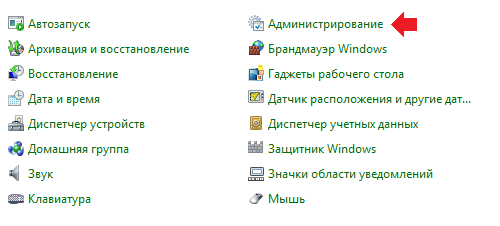
ในหน้าต่างใหม่เราจะเห็นรายการที่แตกต่างกันหลายรายการ แต่เราสนใจเพียงสิ่งเดียวเท่านั้น - การจัดการคอมพิวเตอร์ เราเข้าไปในนั้น

ในหน้าต่าง "Computer Management" คลิก "Local Users and Groups" จากนั้นคลิก "Users" และเลือกผู้ใช้โดยการคลิกสองครั้งด้วยปุ่มซ้ายของเมาส์

หน้าต่างคุณสมบัติผู้ใช้จะเปิดขึ้น หากต้องการปิดใช้งานบัญชีให้ทำเครื่องหมายที่ช่องถัดจาก "ยกเลิกการเชื่อมต่อบัญชี" และคลิกตกลง

วิธีที่สอง
วิธีที่สองช่วยให้คุณปิดการใช้งานบัญชีโดยใช้บรรทัดคำสั่ง สำหรับสิ่งนี้คุณต้องเปิด คลิกปุ่ม "Start" ใน "ค้นหาโปรแกรมและไฟล์" บรรทัดเขียนคำ cmd ทางลัดไปยังบรรทัดคำสั่งจะปรากฏที่ด้านบนของหน้าต่าง คลิกขวาที่ไฟล์แล้วเลือก "Run as administrator"
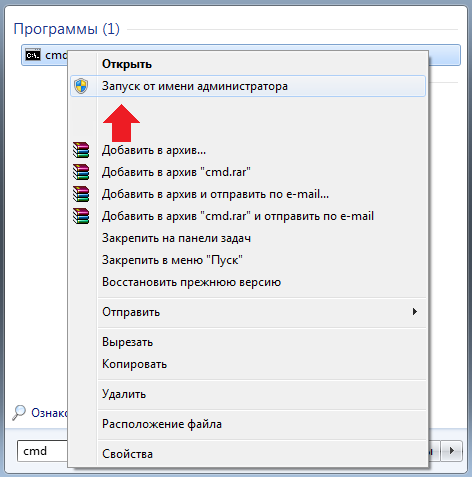
เริ่มต้นบรรทัดคำสั่งแล้ว ตอนนี้คุณต้องเพิ่มคำสั่ง ผู้ใช้เน็ตชื่อผู้ใช้ / ใช้งาน: ไม่, โดยที่ชื่อผู้ใช้ระบุชื่อบัญชีตัวอย่างเช่นผู้ใช้ net Administrator / Active: ไม่ใช่ หลังจากนั้นกดปุ่ม Enter
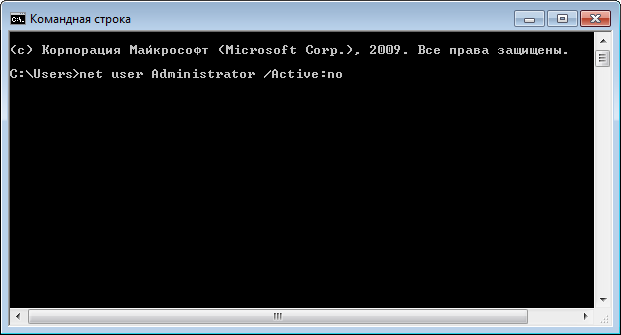
โปรดใช้ความระมัดระวัง หากคุณปิดใช้งานหลายบัญชีคุณจะไม่สามารถเข้าบัญชีของคุณได้หากคุณปิดการใช้งานโดยไม่ได้ตั้งใจ


 วิธีเชื่อมต่อแล็ปท็อปโดย wifi จาก ByFly
วิธีเชื่อมต่อแล็ปท็อปโดย wifi จาก ByFly ระบบไม่ตอบสนองต่อโทรศัพท์
ระบบไม่ตอบสนองต่อโทรศัพท์ เคล็ดลับในการสร้างรหัสผ่าน
เคล็ดลับในการสร้างรหัสผ่าน